Padding adalah cara menambahkan ruang ekstra di sekitar gambar. Di PyTorch, modul “torchvision.transforms” menyediakan transformasi/metode “Pad()” untuk melapisi gambar di semua sisi. Pengguna dapat mengatur/menerapkan padding berbeda untuk sisi atas, bawah, kiri, dan kanan gambar. Metode ini menghasilkan gambar empuk baru dengan ukuran tertentu.
Artikel ini akan mendemonstrasikan metode untuk memasang gambar tertentu di semua sisi di PyTorch.
Bagaimana cara Memasang Gambar Tertentu di Semua Sisi di PyTorch?
Untuk memasukkan gambar tertentu di semua sisi di PyTorch, lihat langkah-langkah yang disediakan:
Langkah 1: Unggah Gambar ke Google Colab
Pertama, buka Google Colab dan klik ikon yang disorot di bawah. Kemudian, pilih gambar tertentu dari komputer dan unggah:
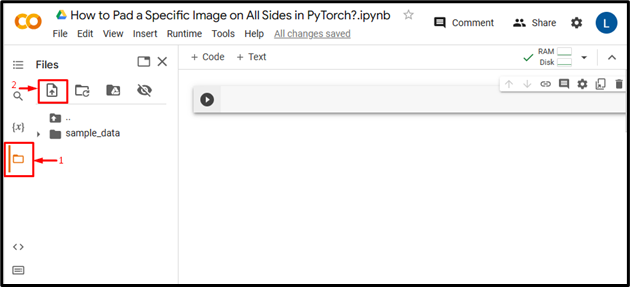
Setelah melakukannya, gambar akan diunggah ke Google Colab:
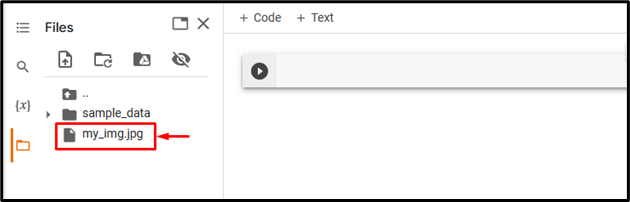
Di sini, kami telah mengunggah gambar berikut dan kami akan menerapkan padding di semua sisinya:

Langkah 2: Impor Perpustakaan yang Diperlukan
Selanjutnya, impor perpustakaan yang diperlukan. Misalnya, kami telah mengimpor perpustakaan berikut:
impor oborimpor torchvision.transforms sebagai berubah
dari PIL mengimpor Gambar
Di Sini:
-
- “ impor obor ” mengimpor perpustakaan PyTorch.
- “ impor torchvision.transforms sebagai transformasi ” mengimpor modul transformasi dari torchvision yang digunakan untuk memproses data gambar terlebih dahulu sebelum memasukkannya ke dalam jaringan saraf.
- “ dari PIL mengimpor Gambar ” digunakan untuk membuka dan menyimpan berbagai format file gambar:

Langkah 3: Baca Gambar Masukan
Setelah itu, baca gambar masukan dari komputer. Di sini, kita membaca “ my_img.jpg ” dan menyimpannya di “ masukan_img ' variabel:
input_img = Gambar.terbuka ( 'img_saya.jpg' )

Langkah 4: Hitung Lebar dan Tinggi Gambar Masukan
Selanjutnya, hitung/dapatkan lebar dan tinggi gambar masukan:
Di dalam , h = input_img.ukuran

Langkah 5: Tentukan Transformasi
Sekarang, tentukan transformasi untuk melapisi gambar masukan di semua sisi. Di sini, kami telah menentukan sisi padding “ lima puluh ” yang akan menerapkan padding yang sama ke semua sisi gambar yaitu kiri, kanan, atas, dan bawah:
transformasi = transformasi.Pad ( lima puluh )

Langkah 6: Terapkan Transformasi pada Gambar
Kemudian, terapkan transformasi di atas pada gambar masukan yang diinginkan untuk menerapkan padding pada gambar tersebut:
padded_img = transformasi ( masukan_img )

Langkah 7: Ubah Ukuran Gambar ke Dimensi Awal
Setelah itu, ubah ukuran gambar yang diberi bantalan ke dimensi sebenarnya:
padded_img = padded_img.ubah ukuran ( ( Di dalam , H ) )

Langkah 8: Tampilkan Gambar Empuk
Terakhir, lihat gambar yang diisi dengan menampilkannya:
empuk_img

Output di atas menunjukkan bahwa gambar masukan telah berhasil dipadding di semua sisi.
Demikian pula, pengguna juga dapat menentukan ukuran padding lainnya di “ Bantalan() ” metode untuk mengisi gambar dengan ukuran padding yang berbeda. Di sini, kami menentukan padding kiri/kanan “20” dan padding atas/bawah “60”:
transformasi = transformasi.Pad ( ( dua puluh , 60 ) )

Ini akan menerapkan 20 unit padding pada sisi kiri dan kanan gambar dan 60 unit padding pada bagian atas dan bawah gambar:

Selain itu, pengguna juga dapat menentukan padding berbeda untuk sisi kiri, atas, kanan, dan bawah gambar:

Ini akan menerapkan 20 unit padding di sisi kiri, 40 unit padding di atas, 60 unit padding di sisi kanan, dan 80 unit padding di bagian bawah gambar:

Perbandingan
Perbandingan antara gambar asli dan gambar padded dengan ukuran berbeda dapat dilihat di bawah ini:
|
Gambar asli |
Gambar Empuk (50) |
Gambar Empuk (20, 60) |
Gambar Empuk (20, 40, 60, 80) |
Catatan : Anda dapat mengakses Notebook Google Colab kami di sini tautan .
Itu semua tentang melapisi gambar tertentu di semua sisi di PyTorch.
Kesimpulan
Untuk memasukkan gambar tertentu di semua sisi di PyTorch, pertama-tama, unggah gambar yang diinginkan ke Google Colab. Kemudian, impor perpustakaan yang diperlukan dan baca gambar masukan. Setelah itu simpulkan lebar dan tinggi gambar masukan. Selanjutnya, tentukan transformasi menggunakan metode “Pad()” dan terapkan ke gambar masukan yang diinginkan untuk melapisinya di semua sisi. Terakhir, ubah ukuran gambar yang diberi bantalan ke dimensi aslinya dan tampilkan. Artikel ini telah mendemonstrasikan metode untuk memasang gambar tertentu di semua sisi di PyTorch.



